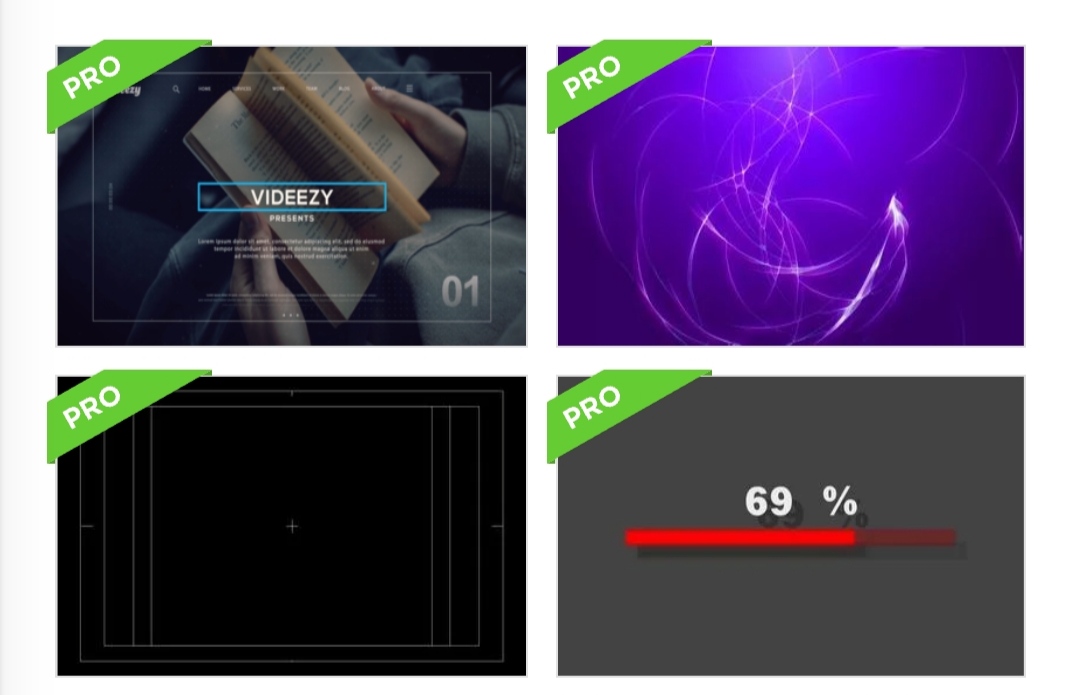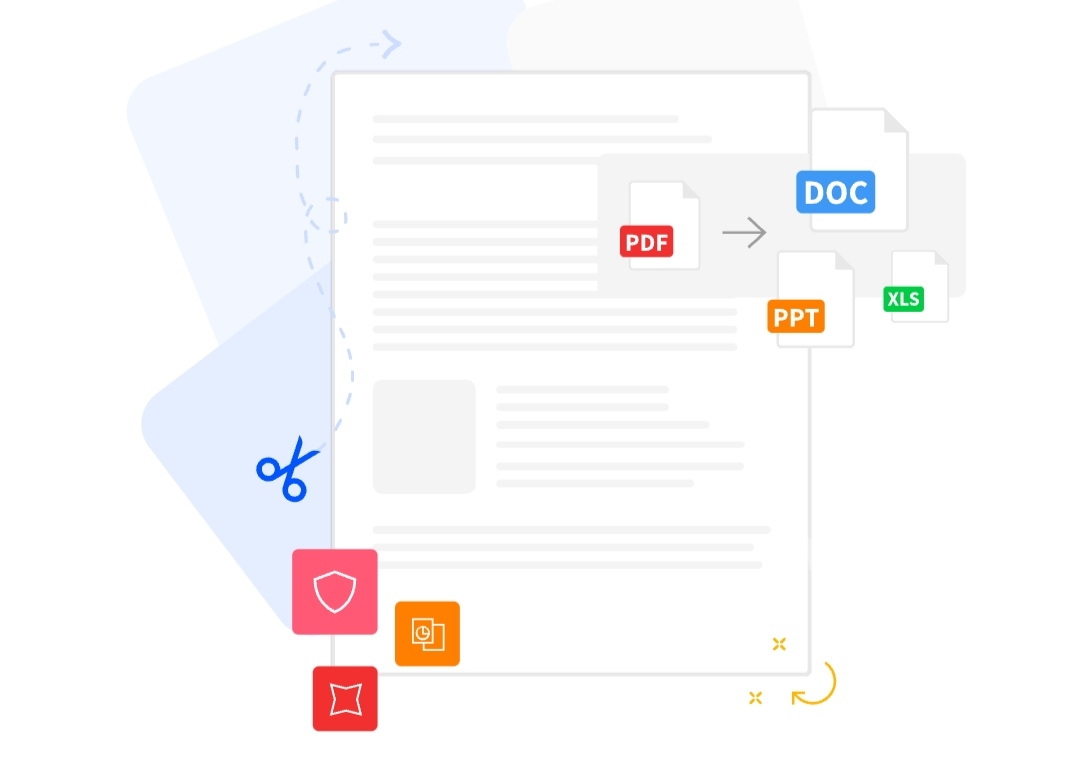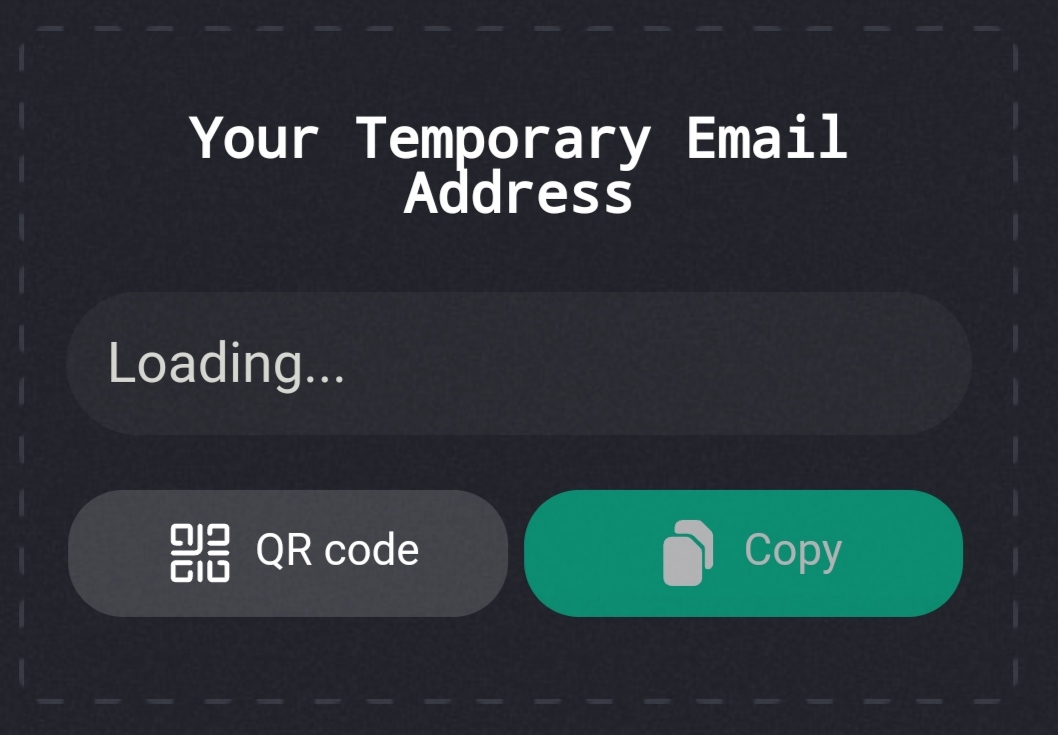ما هو نظام ووردبريس (WordPress)؟
ووردبريس هو نظام إدارة محتوى (CMS) مفتوح المصدر، يستخدم لبناء وتطوير المواقع الإلكترونية والمدونات. بدأ كمنصة تدوين، لكنه تطور ليصبح أداة قوية ومرنة لبناء أنواع مختلفة من المواقع، بما في ذلك مواقع التسويق وعرض المنتجات، ومواقع عرض المشاريع. ما يميز نظام ووردبريس هو سهولة الاستخدام حيث يمكن للجميع أن يديروا محتواهم دون الحاجة لمعرفة تقنية بالبرمجيات. بالإضافة إلى وجود عدد ضخم من قوالب التصميم الجاهزة التي تناسب جميع أنواع المواقع الإلكترونية. كما يمكن إضافة ميزات ووظائف جديدة إلى الموقع عن طريق تحميل Plugins من المكتبة الواسعة التي تضم عشرات الآلاف من الإضافات مما يتيح الحصول على جميع ما يريده صاحب الموقع تقريباً.
لماذا InMotion Hosting؟
تعتبر شركة InMotion Hosting واحدة من الشركات الرائدة التي تقدم خدمات استضافة المواقع المدفوعة. تأسست الشركة في عام 2001، وبرزت كخيار شائع بين الشركات والأفراد الذين يبحثون عن حلول استضافة موثوقة ومبتكرة. تقدم الشركة العديد من خيارات الاستضافة مثل الاستضافة المشتركة، والسيرفر الافتراضي، واستضافة ووردبريس وهي الاستضافة التي سنستخدمها في هذا الموضوع. حيث يمكن بواسطة InMotion Hosting إنشاء موقع ووردبريس بسهولة وبسرعة دون الحاجة لتحميل أي ملفات إضافية. تتميز الاستضافة الخاصة بووردبريس بأنها مصممة خصيصًا للمواقع التي تستخدم هذا النظام وتأتي مع تحسينات وأدوات خاصة به. كما أنها تقدم ضمانًا uptime يبلغ 99.9%، وهو مستوى مرتفع يعكس التزام الشركة بتوفير خدمة متاحة باستمرار. تقدم الشركة أيضًا خيارات للنسخ الاحتياطي التلقائي، مما يضمن حماية بيانات موقعك في حالة حدوث أي مشاكل تقنية. هذا ليس كل شيء، إذ تقدم الشركة أيضاً شهادة SSL مجانية لاعتماد موقعك كموقع آمن مما يتيح لزوار الموقع التصفح بأمان. أما بالنسبة للسعر فشركة InMotion Hosting تقدم أسعاراً مناسبة من حيث المميزات المتوفرة مقارنة بباقي الشركات التي قد تكون أغلى.
مميزات استضافة InMotion Hosting الخاصة بووردبريس

تقدم الشركة 4 خطط لاستضافة WordPress بمختلف الأسعار، يمكن اختيار الخطة المناسبة بناءً على نوعية الموقع المراد إنشاؤه. فإذا كان الموقع صغيراً وبسيطاً ومن غير المتوقع أن يتم رفع ملفات ذات حجم كبير فيه فيمكن اختيار الخطة الأساسية WP Core، أما إذا كان الموقع ضخماً ويحتوي على روابط تحميل مباشرة من الموقع نفسه لملفات ذات حجم كبير كالألعاب والبرامج الكبيرة فيفضل اختيار خطة أعلى تتناسب مع كمية البيانات المتوقعة وعدد الزوار المتوقع في الموقع. يرجى ملاحظة أن السعر خلال أول سنة أو أول 3 سنوات حسب المدة التي ستختارها سيكون مخفضاً، بعد ذلك سيكون التجديد بالسعر الأساسي. فمثلاً في خطة WP Core إذا كنت ستختار التجديد بعد سنة واحدة فسوف تدفع في البداية 3.49$ لكل شهر، أي سوف يكون إجمالي المبلغ 3.49$ * 12 شهر = 41.88$ عند أول دفع. بعد سنة واحد سوف تقوم بالتجديد بمبلغ 11.49$ * 12 = 137.88$.
خطوات إنشاء الموقع
سنقوم بشرح خطوات إنشاء موقع صغير (سنستخدم خطة WP Core، يمكنك اختيار خطة أخرى حسب ما يناسبك) على الاستضافة المدفوعة بدومين مدفوع (تقدم الاستضافة دومين مجاني مع شهادة SSL الخاصة بالدومين، بعض شركات الاستضافة لا تقدم هذه الميزة حيث أنك ستدفع أيضاً مبلغ إضافي للدومين وشهادة SSL) ولكن ما يميز استضافة InMotion Hosting هو أنها تقدم ذلك مجاناً.
قم بالذهاب إلى موقع الاستضافة عبر هذا الرابط: http://inmotion.host/2f4bdfe3
اضغط Compare Plans الموجودة في خيار cPanel WordPress.

اختر المدة التي تريدها (شهر واحد / سنة واحدة / 3 سنوات) ثم الخطة التي تريدها، في هذا الشرح سنختار خطة WP Core على فترة سنة واحدة.

ثم ستنتقل إلى صفحة اختيار اعدادات الاستضافة.

هنا يمكنك اختيار سيرفر البيانات، يفضل اختيار أسرع سيرفر ممكن وغالباً إذا كنت من الوطن العربي سيكون سيرفر Amsterdam, Netherlands (Europe) هو الأفضل. سيؤثر اختيار السيرفر على سرعة الموقع بالنسبة للزوار من مختلف المناطق، فمثلاً إذا كان معظم زوارك من العرب فسيكون الموقع سريعاً عند أغلب الزوار، أما إذا كان أغلب زوارك من المناطق التي يكون فيها سيرفر أمستردام بطيئاً لديهم فسوف يؤثر ذلك على سرعة الموقع عندهم. في معظم الحالات لن يكون ذلك ذا تأثير كبير على تجربة المستخدمين لأن سيرفرات InMotion Hosting تعتبر سريعة بشكل عام. يمكنك التأكد من فعالية السيرفرات عن طريق زيارة موقع World Ping Test – global ping test – www.meter.net ثم الضغط على START لبدء حساب فعالية الاتصال بينك وبين السيرفر وكما هو موضح بالصورة أدناه يعتبر سيرفر أمستردام الأفضل بينهم:


إذا كنت تريد إضافة Google Workspace من أجل ترقية ايميل موقعك بالإضافة إلى الحصول على بعض مميزات Google الإضافية يمكنك تفعيل هذا الخيار (مقابل 7.20$ شهرياً). في موقعنا البسيط لن نحتاج إلى هذه الميزة.

اذا كنت تريد تفعيل شهادة SSL الخاصة بالمعاملات المالية مثل حماية المعلومات البنكية، يمكنك تفعيل هذا الخيار (مقابل 6.00$ شهرياً بالإضافة إلى 72.00$ مقدماً). لن يكون موقعنا تجاري ولا توجد لدينا سلع للبيع ولا دفع عن طريق الموقع لذلك لن نحتاج لهذه الخاصية.

اذا كنت تريد خاصية النسخ الاحتياطي التلقائي لملفات الموقع وقاعدة البيانات، يمكنك تفعيل هذا الخيار (مقابل 2.50$ شهرياً بالإضافة إلى 30.00$ مقدماً). بالرغم من أن هذه الخاصية مهمة إلا أن السعر قد يكون مرتفعاً مع وجود بدائل أخرى للنسخ الاحتياطي سواءً كان نسخ احتياطي تلقائي أو نسخ احتياطي يدوي، لذلك سنوفر هذا المبلغ ولن نقوم بتفعيل هذه الخاصية.
بعد ذلك قم بالضغط على CONTINUE

سوف تنتقل إلى صفحة اختيار الدومين. اختر ما اذا كنت تريد إنشاء دومين جديد أو اذا كان لديك دومين مسجل مسبقاً وتريد نقله إلى هذه الاستضافة أو إذا كنت تريد تخطي هذه الخطوة الآن ثم اتخاذ القرار لاحقاً. سوف نقوم بإنشاء دومين جديد لموقعنا لذلك سوف نختار الخيار الأول. ثم في خانة Enter a Domain سوف نضع اسم الدومين الذي نريده واسم النطاق (com / org / net / info / … إلخ) ثم اضغط Search للتأكد من توفر الدومين.
إذا كان الدومين متوفر يمكنك الضغط على ADD TO CART لاختياره، أو يمكنك اختيار دومين مقترح من القائمة التي في الأسفل.

بعد إضافة الدومين، اضغط CONTINUE

ثم ستنتقل لصفحة حماية ملكية الدومين

إذا كنت تريد الحفاظ على ملكية دومينك من أجل عدم استغلاله من قبل الآخرين، قم بتفعيل هذا الخيار (مقابل 15.99$ سنوياً). ينصح بتفعيل هذا الخيار من أجل حماية دومينك من السرقة. ثم اضغط CONTINUE

الآن قم بتسجيل حساب جديد في الموقع، أو بإمكانك تسجيل الدخول إذا كان لديك حساب مسجل سابقاً.

قم بإدخال معلوماتك الشخصية ومعلومات الدفع ثم اضغط REVIEW MY ORDER

تأكد من المعلومات بأنها صحيحة ثم انزل للأسفل واضغط على I Agree بعد قراءة الاتفاقية ثم اضغط BUY NOW لإتمام عملية الدفع.

سوف تصلك رسالة الايصال عبر البريد الإلكتروني بالإضافة إلى رسالة أخرى لتثبيت ملكية الدومين، قم باتباع الارشادات من أجل إتمام عملية تسجيل الدومين باسمك.
بعد ذلك ستصلك رسالة تحتوي على معلومات دخولك للوحة التحكم. من خلال الزر CLICK HERE TO LOGIN ستنتقل إلى صفحة الدخول وبعد إدخال بياناتك سوف تنتقل إلى لوحة التحكم الخاصة بالاستضافة (ملاحظة: تختلف لوحة التحكم الخاصة بالاستضافة عن لوحة التحكم الخاصة بالـ ووردبريس، تعديل محتوى موقعك يكون عبر لوحة تحكم ووردبريس بينما إعدادات الدومين أو حساب الاستضافة أو إنشاء ايميل خاص بالدومين يكون عبر لوحة التحكم الخاصة بالاستضافة).
أصبح الآن موقعك جاهزاً لبدء العمل عليه. للدخول إلى لوحة تحكم ووردبريس، قم بكتابة رابط موقعك في المتصفح متبوعاً بwp-admin/
مثال اذا كان دومين موقعك https://tasneeem.net، سوف يكون رابط الدخول للوحة تحكم ووردبريس https://tasneeem.net/wp-admin، ثم يمكنك البدء بالعمل على إضافة المحتوى لموقعك.
إلى هنا ننتهي من شرح طريقة إنشاء الموقع الأساسي لنظام ووردبريس، من أجل أن يكون موقعك أكثر تميزاً قد تحتاج إلى المزيد من الإضافات الغير موجودة مسبقاً في النظام الأساسي لووردبريس، لا تتردد في تصفح مكتبة الإضافات فهي تحتوي على الكثير من الأشياء التي قد تحتاجها في موقعك. نرجو أن نكون قد وفقنا في الشرح.